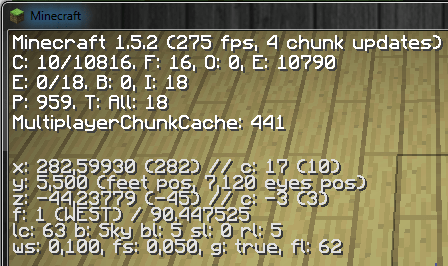La pantalla de depuración es una opción muy popular para que los jugadores de Minecraft obtengan mucha información sobre el mundo. Es accesible a través de la tecla F3 en su teclado y puede hacer que encontrar recursos como diamantes sea mucho más fácil que casi cuenta como hacer trampa . Sin embargo, la pantalla de depuración y sus pocas teclas de acceso rápido pueden ser de gran ayuda para los jugadores que buscan ser eficientes.
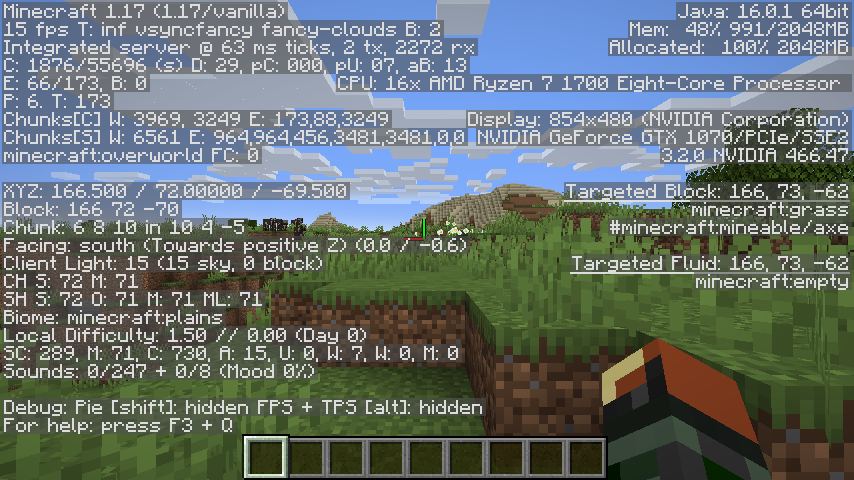
Para abrir la pantalla de depuración, debe presionar F3 en su teclado. Esto mostrará una gran cantidad de información en la parte superior izquierda y superior derecha de la pantalla. Si juegas en un servidor, es posible que cierta información esté deshabilitada si el administrador ha restringido el orden.
Aunque la gran cantidad de información que se muestra parece incomprensible, explicaremos cada línea en detalle un poco más abajo.
Métodos abreviados de teclado del menú F3
F3 + A o F3 + Q (Keyboard Fr): este comando simplemente le permite recargar todos los fragmentos. Esto es especialmente útil si ve que el juego muestra grandes cuadrados vacíos y no pudo cargar el trozo.
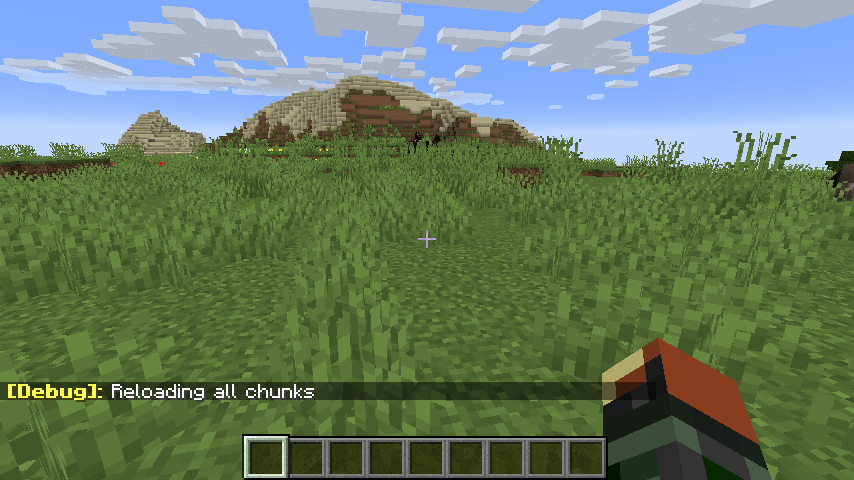
F3 + B: este comando muestra un hitbox visible alrededor de las criaturas. La línea azul indicará en qué dirección se dirige la criatura.
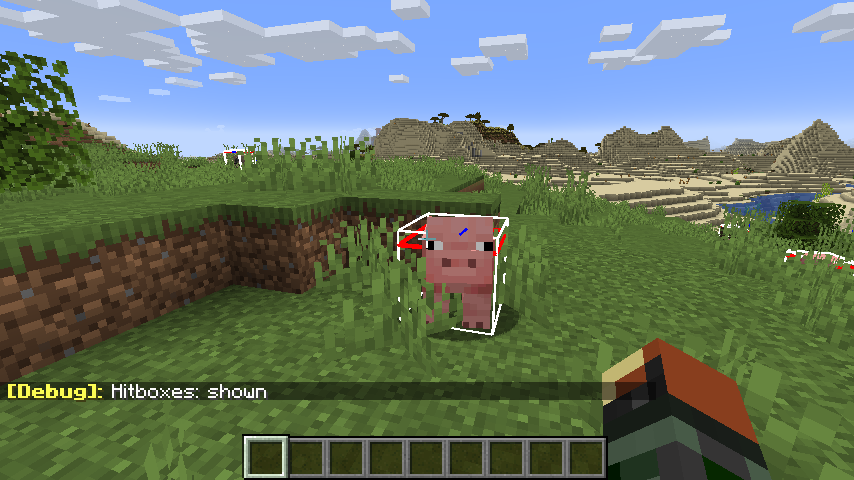
F3+C: Te permite copiar las coordenadas en las que te encuentras en el portapapeles. Particularmente útil para transmitir tu ubicación a otro jugador.
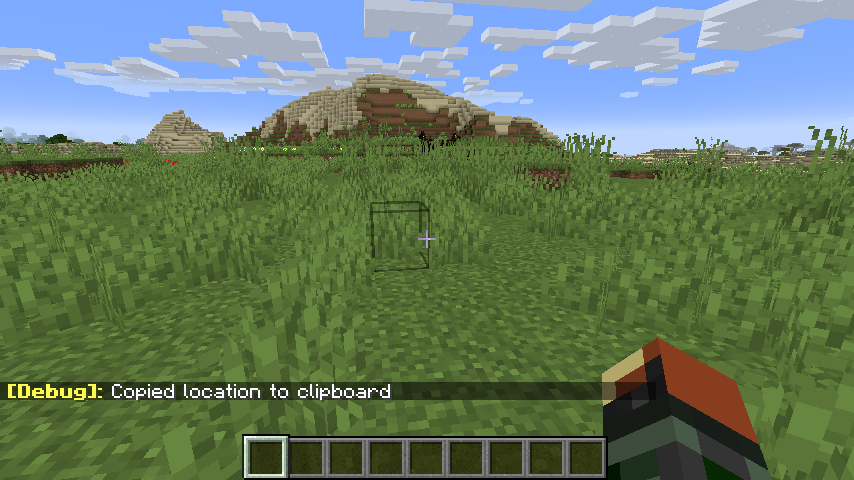
F3 + D: borrar el historial de chat (incluye mensajes escritos y comandos).
F3 + F: aumenta la distancia de visualización en 1, siendo el máximo 32.
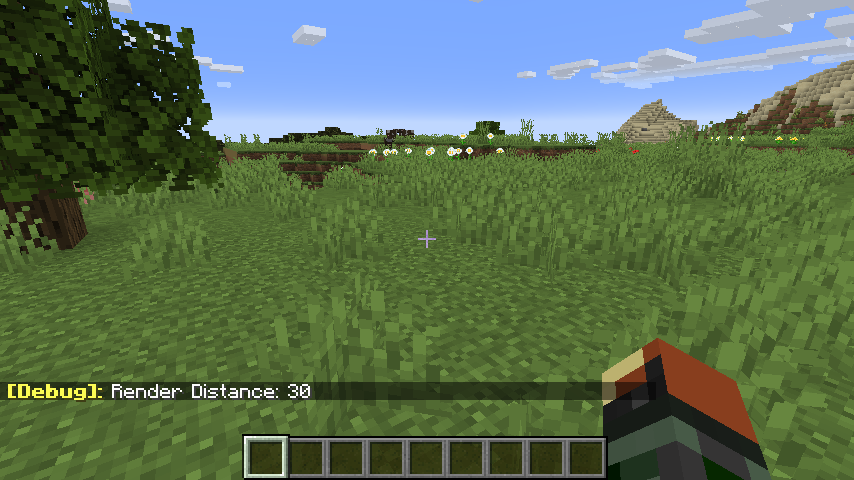
F3 + F + Shift: Disminuye la distancia de visualización en 1, siendo el mínimo 2.
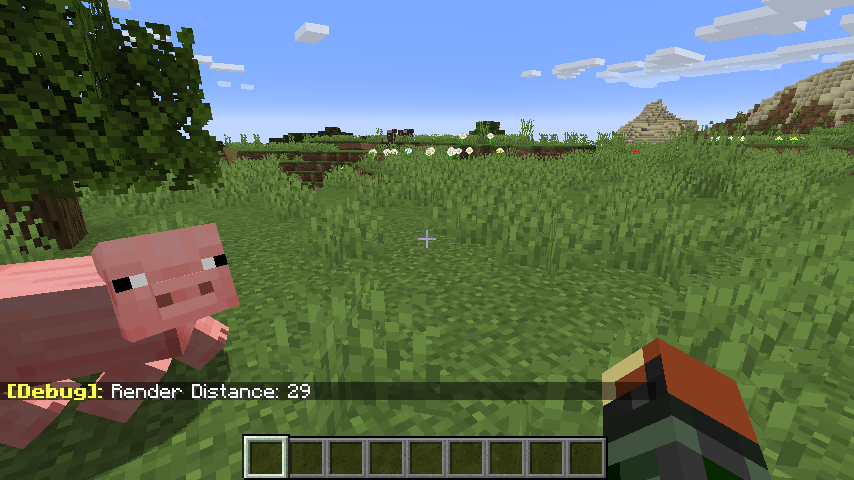
F3 + G: muestra los bordes del trozo en el que se coloca el jugador.
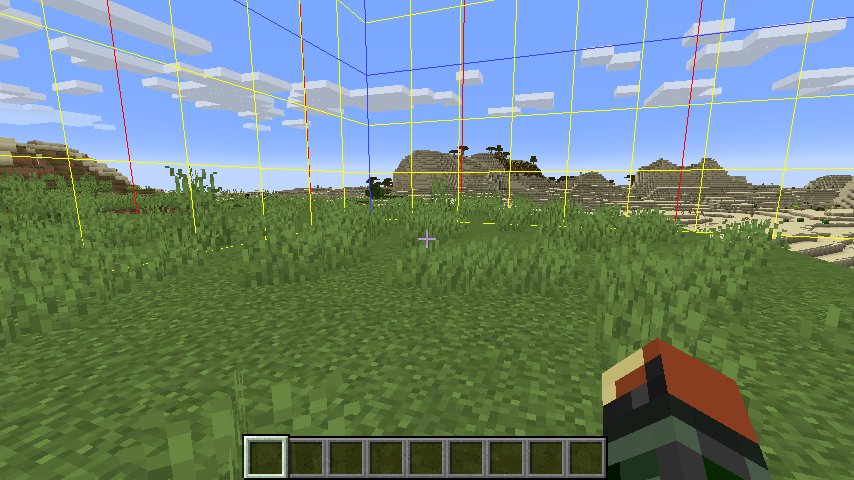
F3+H: Muestra u oculta el identificador de los artículos del inventario, la durabilidad de las herramientas, el color y la escala de los mapas.
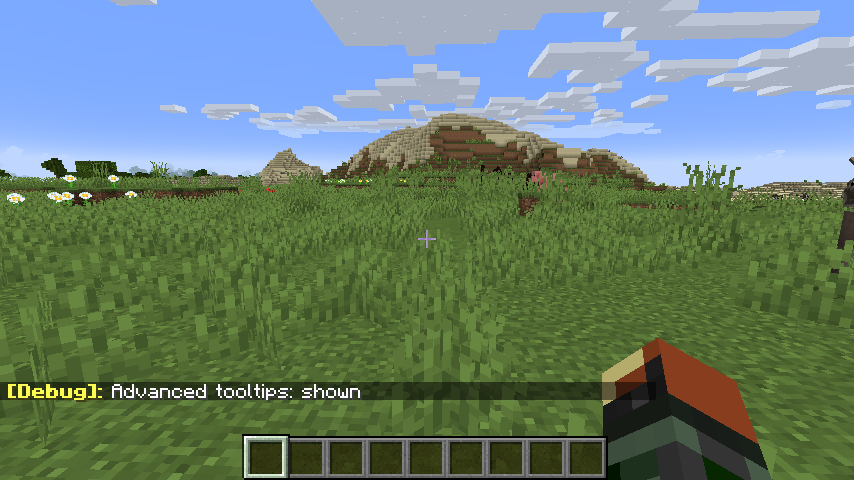
F3 + I: Copia los datos del bloque o entidad que el jugador está mirando al portapapeles.
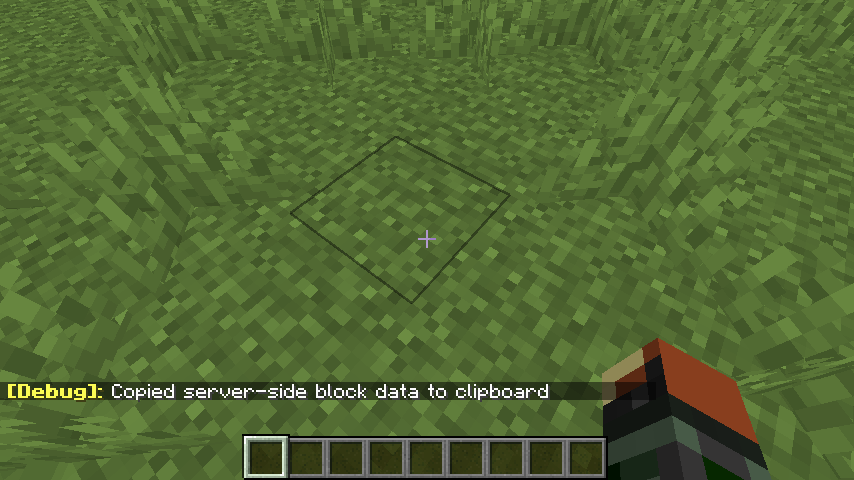
F3 + L: generar métricas de rendimiento
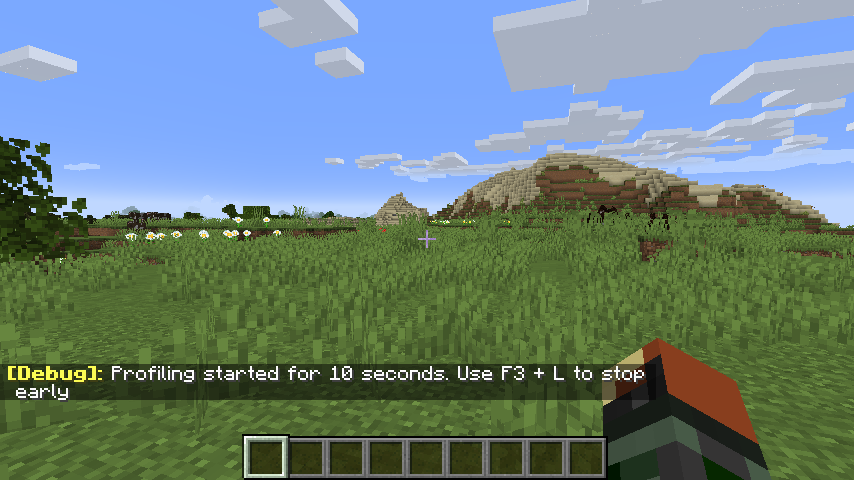
F3 + N: Cambia entre el modo Espectador y el modo de juego anterior. Cambia al modo creativo si no hay un modo de juego anterior.
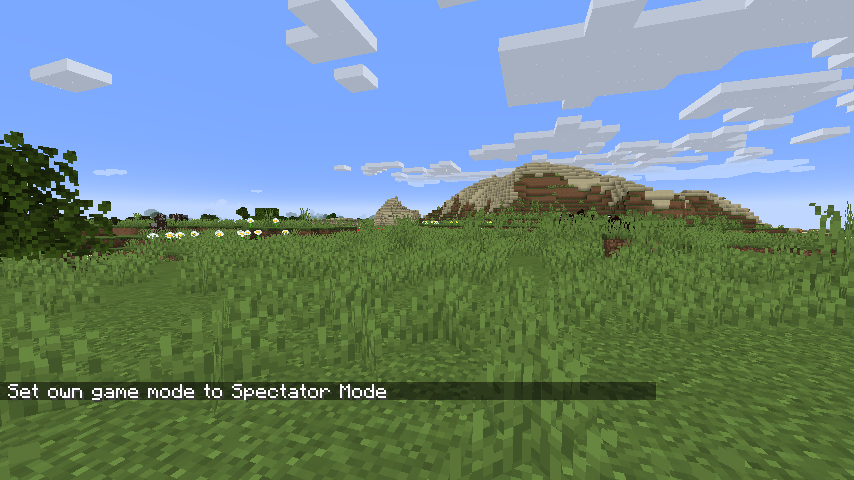
F3 + P: activa o desactiva la pausa automática cuando Minecraft pierde el foco.
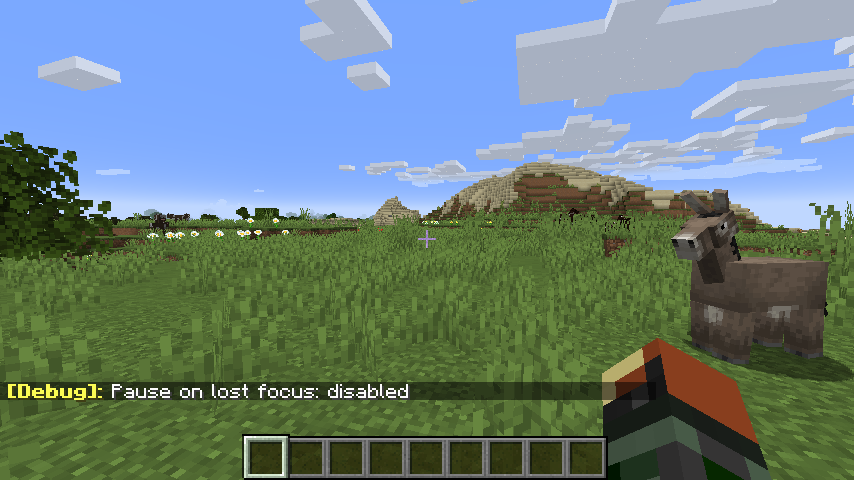
F3 + Q o F3 + A (Teclado FR): Brinda ayuda y muestra todas F3 las combinaciones de teclas +.
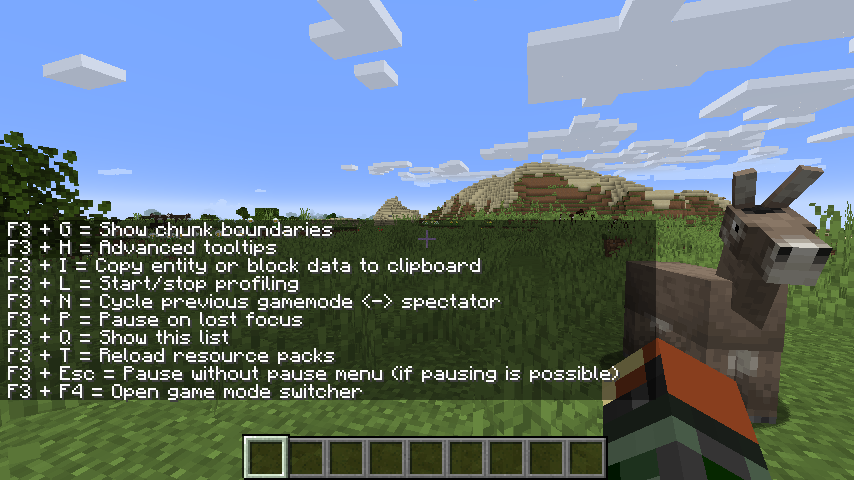
F3+T: Recargar texturas, modelos, sonidos y todo lo relacionado con los packs de texturas .
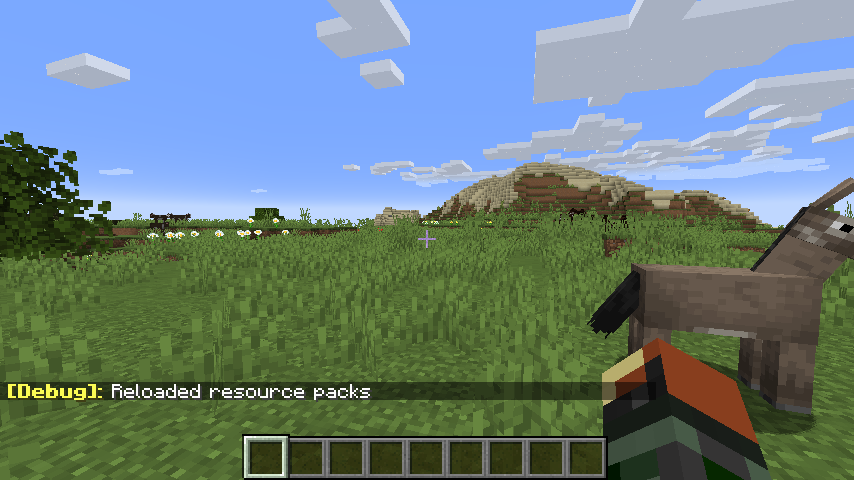
F3 + Shift: abre la pantalla de depuración con el gráfico circular.
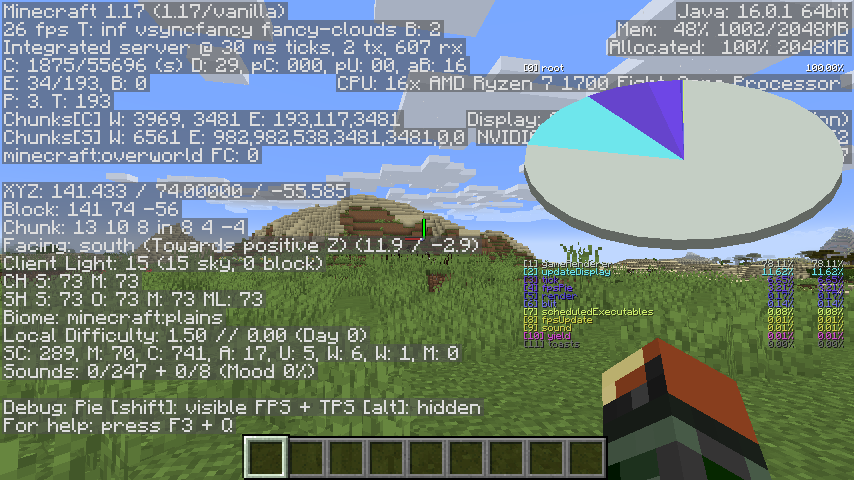
F3 + Alt: abre la pantalla de depuración con el gráfico de tiempo de cuadro.
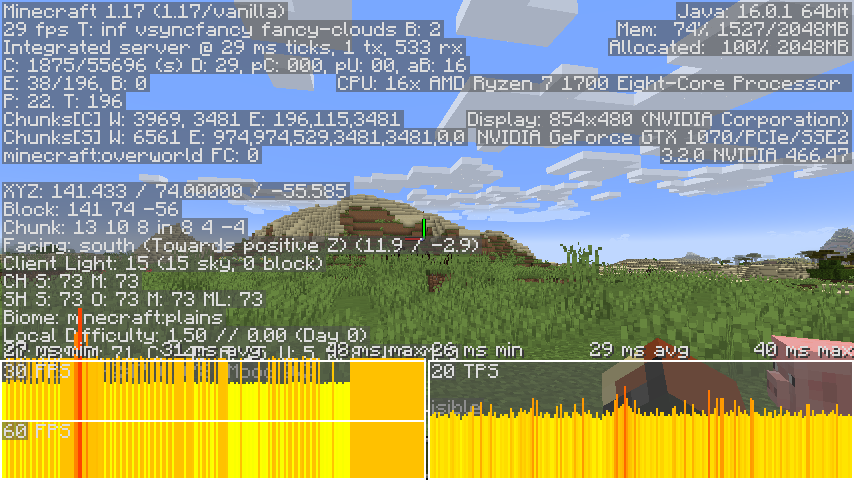
F3 + Shift + Alt: Abre la pantalla de depuración con los dos gráficos de arriba.
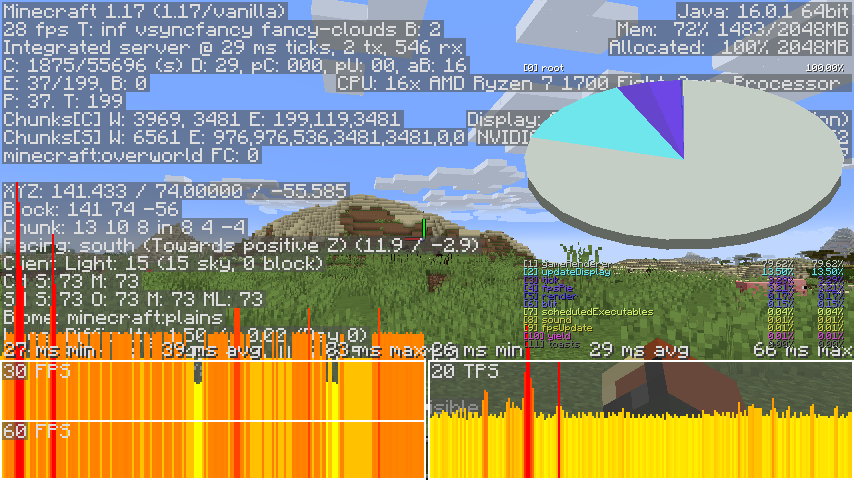
Ahora conoce los comandos más útiles en la pantalla de depuración. Ahora entraremos en detalles sobre la información que se muestra cuando presiona la tecla F3.
La pantalla de depuración
Fila E: número total de características

El primer número de E indica cuántas entidades se representan realmente y el segundo número indica el número total de entidades. Mirando a su alrededor con la pantalla abierta, si el primer número que se muestra aumenta, es muy probable que haya una estructura como una mazmorra con una gran cantidad de entidades en algún lugar de su línea de visión. . Los Speedrunners a menudo usan esta técnica para encontrar fácilmente fortalezas y fortalezas dentro del Nether .
XYZ: Coordenadas
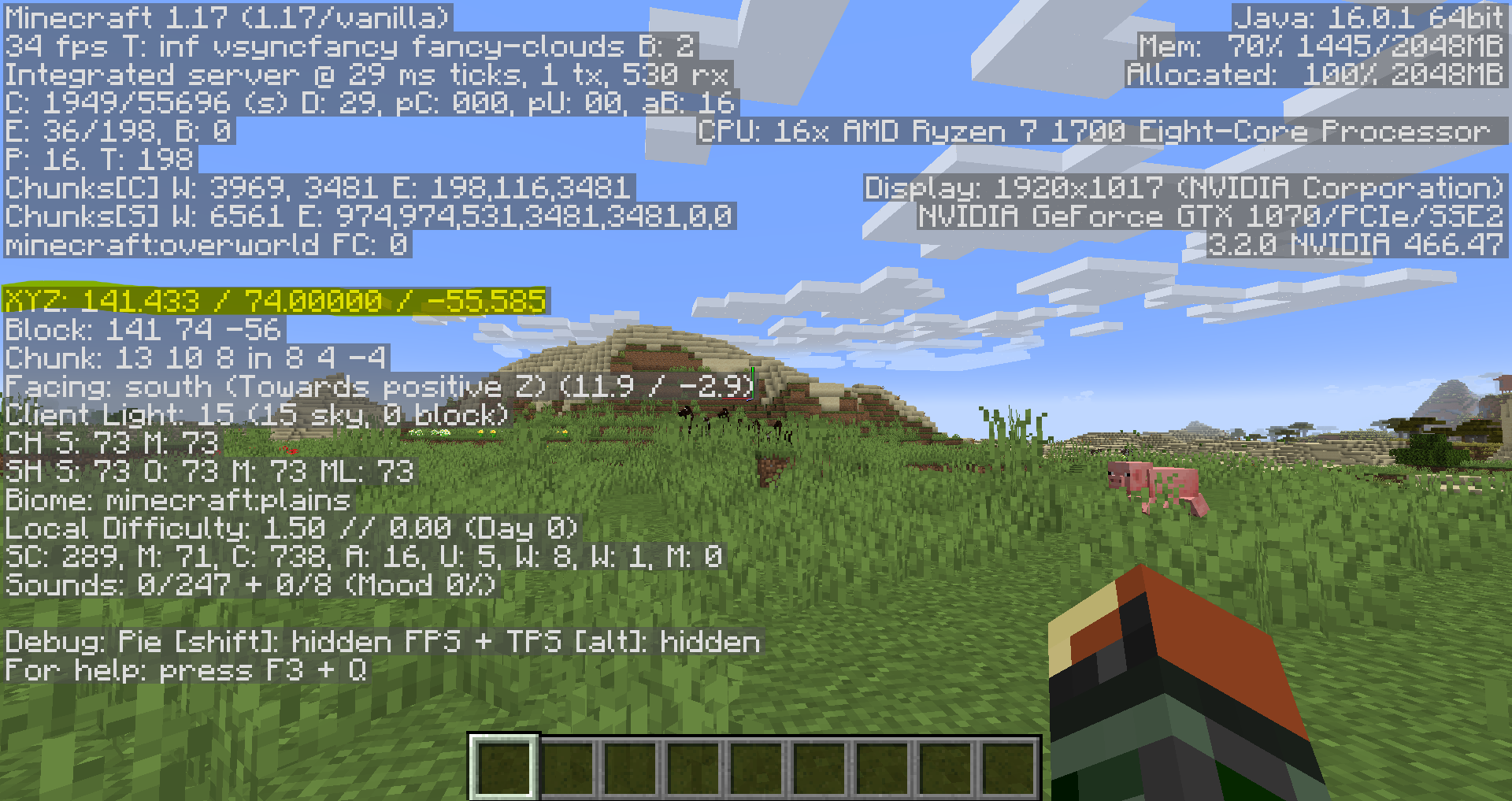
La opción XYZ en la pantalla de depuración es su mejor amigo si desea orientarse fácilmente o unirse a las coordenadas que se le proporcionan. X , el primer número, representa su posición en el eje este-oeste y Z representa su posición en el eje norte-sur. Y generalmente es irrelevante al compartir o anotar coordenadas en el mundo exterior. Solo muestra tu altitud en el mundo y es mucho más útil cuando viajas al Nether, donde puedes aparecer a diferentes altitudes.
Frente a
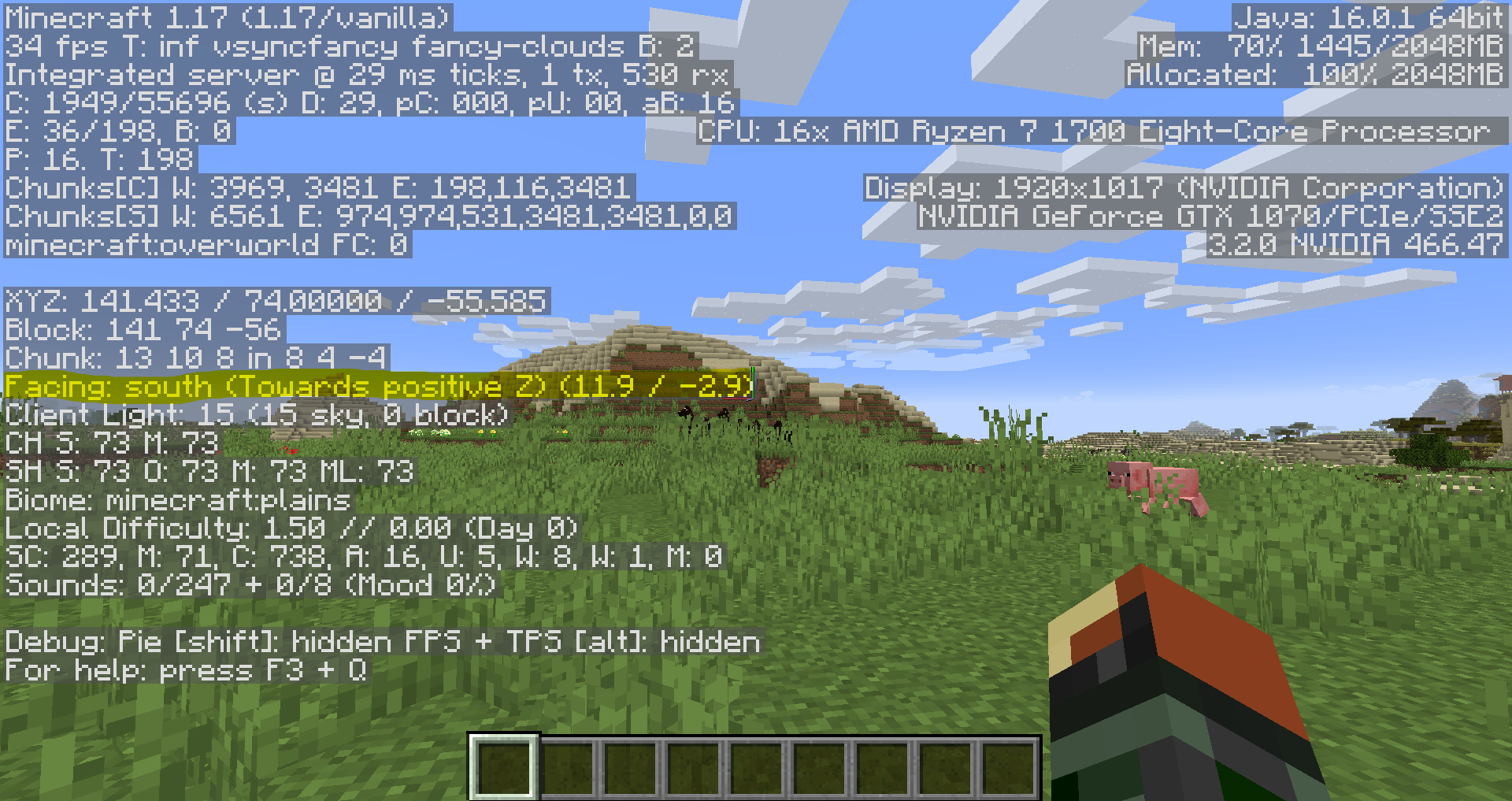
Tener coordenadas para ayudarte es una cosa, pero cuando se trata de leer cualquiera de los mapas de Minecraft
Luz del cliente: niveles de luz de cielo y bloque
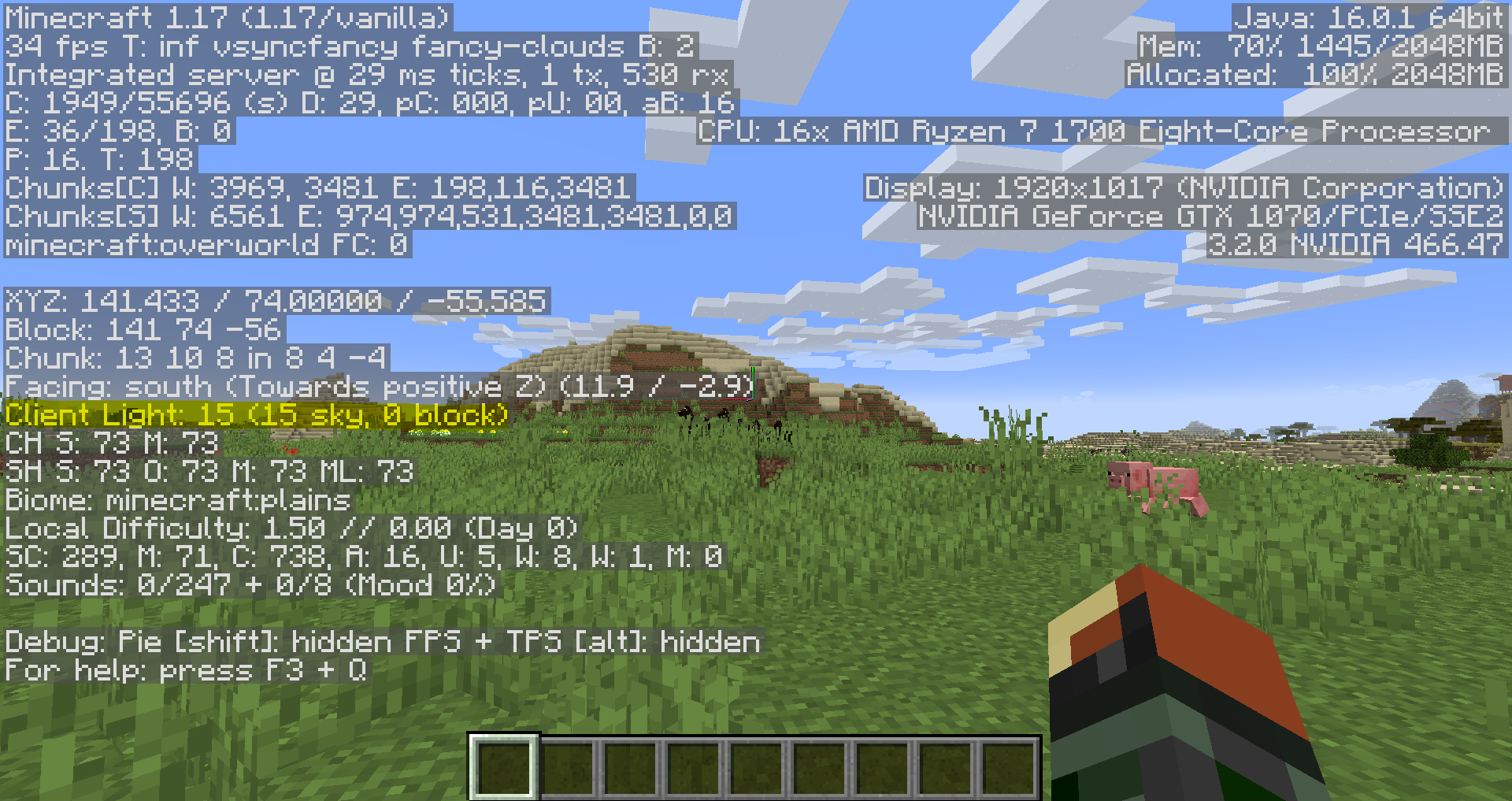
Los niveles de luz son una característica importante del juego, ya que las turbas hostiles solo aparecerán en un cierto nivel de luz. Se garantiza que cualquier cosa por debajo del nivel 7 generará una criatura, por lo que si está buscando asegurar su base, use los datos de Client Light de la pantalla de depuración para verificar sus niveles de luz. El nivel de luz también muestra el nivel específico en un bloque y el del cielo. Sin embargo, lo que más te interesa es el primer número.
Bioma donde estas
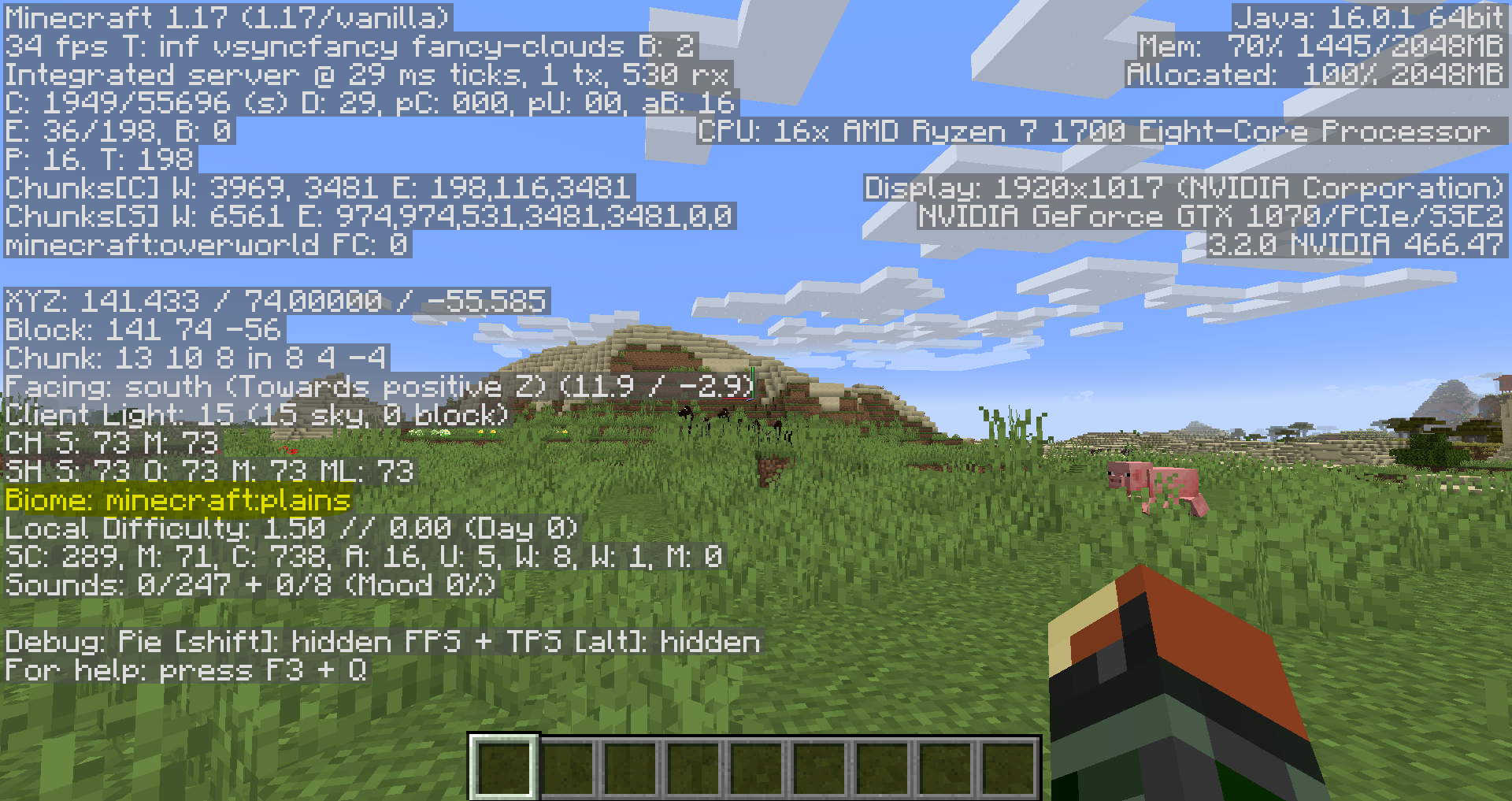
En Minecraft, los biomas no siempre están total y estrictamente separados unos de otros. A veces, los biomas se superponen entre sí para hacer que el mundo parezca más natural. Si no está seguro de su ubicación actual y del bioma en el que se encuentra, los datos del bioma le indicarán en qué bioma se encuentra el bloque en el que se encuentra.
Dificultad local
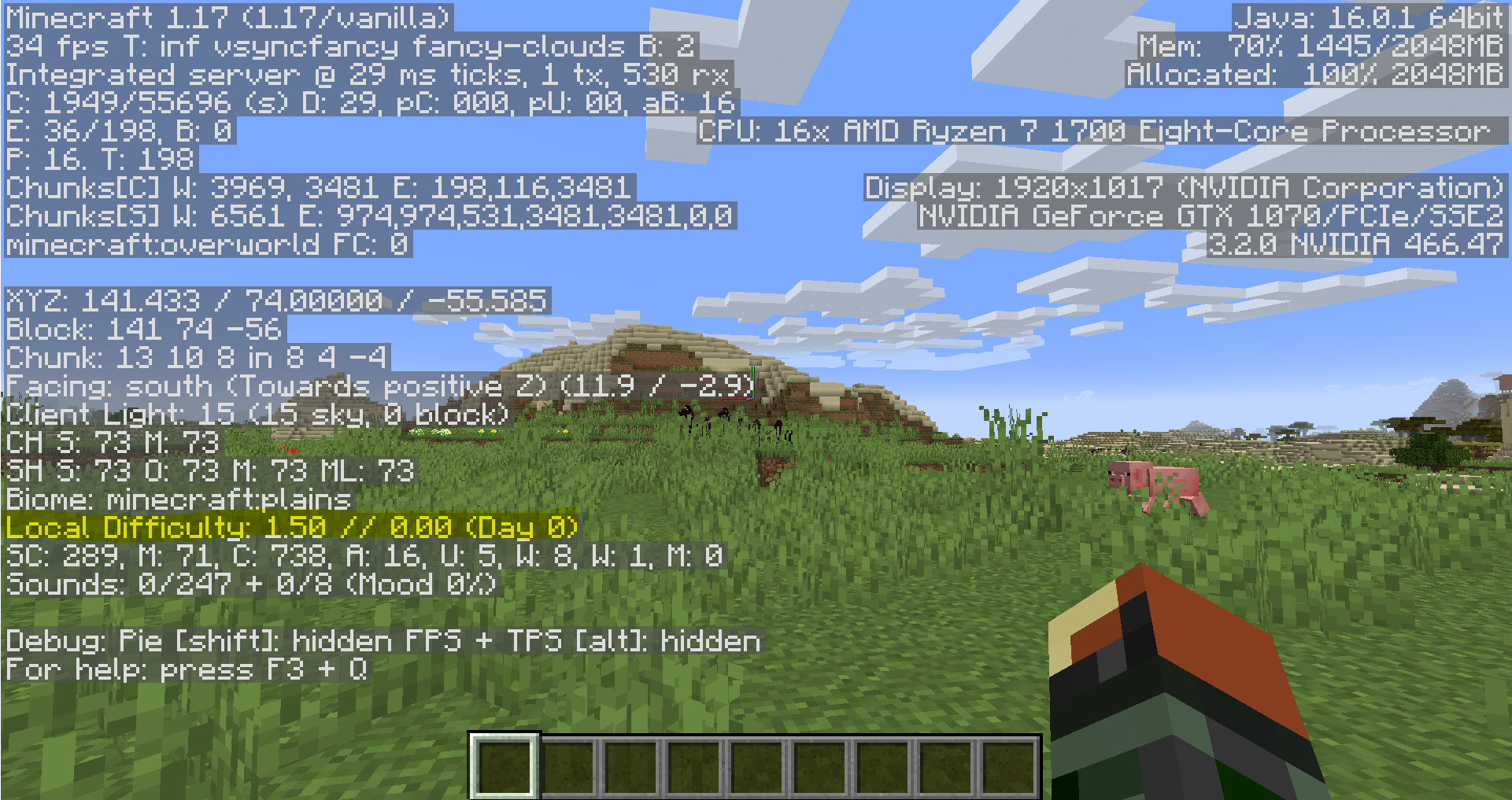
La mayoría de los jugadores están familiarizados con la dificultad normal seleccionada en el menú Nuevo Mundo al comienzo del juego, pero pocos están familiarizados con la dificultad local. El juego, naturalmente, se vuelve más difícil con el tiempo dependiendo de algunos factores, y la dificultad varía de 0,00 a un máximo de 6,75. Cuánto tiempo vives en un trozo, cuánto dura tu tiempo de juego en general e incluso la fase de la luna son factores que aumentan la dificultad. Junto a él, también verás cuántos días has pasado en tu mundo de Minecraft.
Cantidad de memoria utilizada
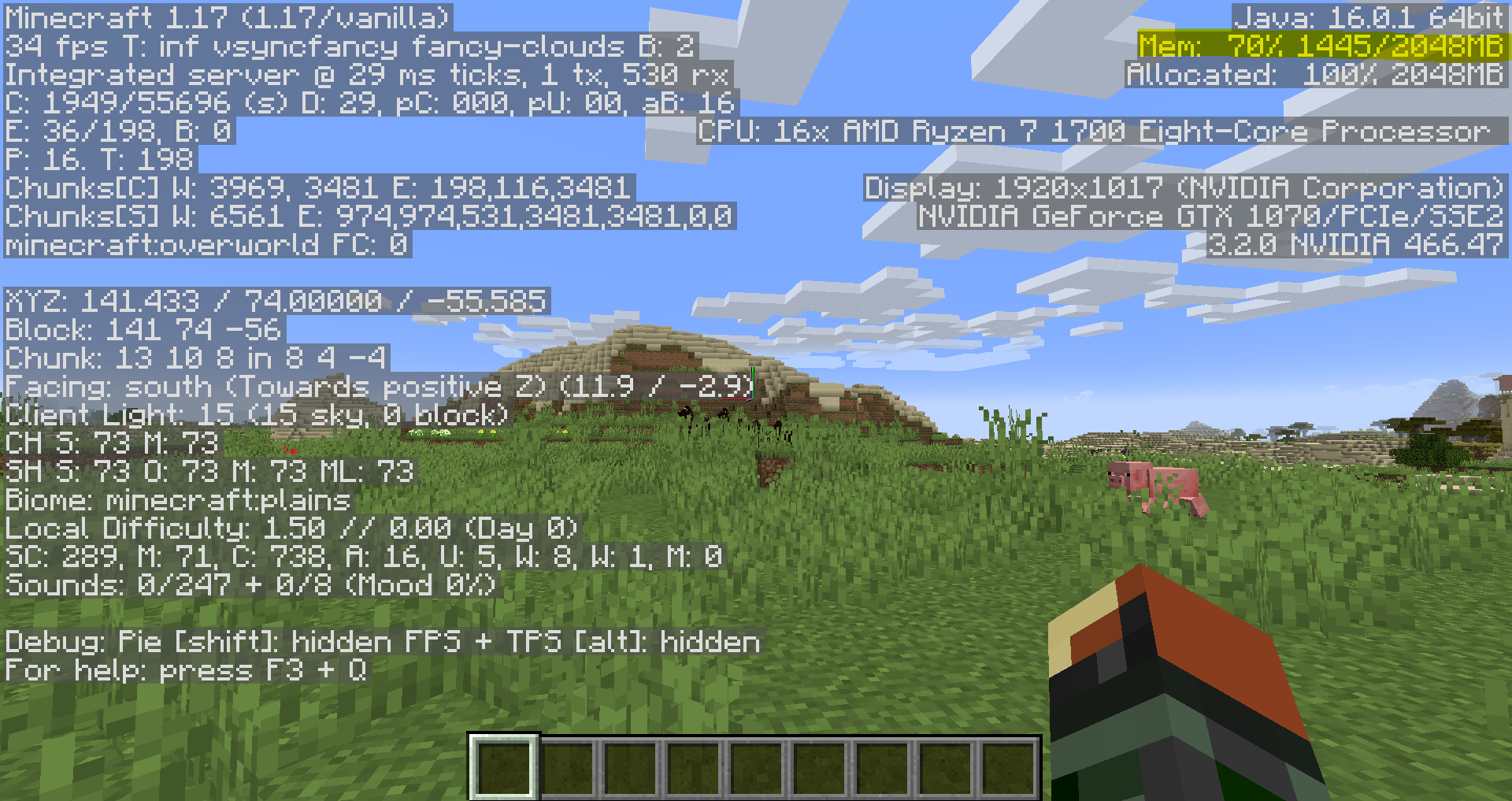
En el lado derecho de la pantalla de depuración, recibirá más información sobre su PC. También muestra la cantidad de memoria utilizada, primero como porcentaje, luego la cantidad real frente a la cantidad máxima de memoria que puede usar el juego. Tenga en cuenta que es posible asignar más memoria a su juego de Minecraft .
Cantidad de memoria asignada
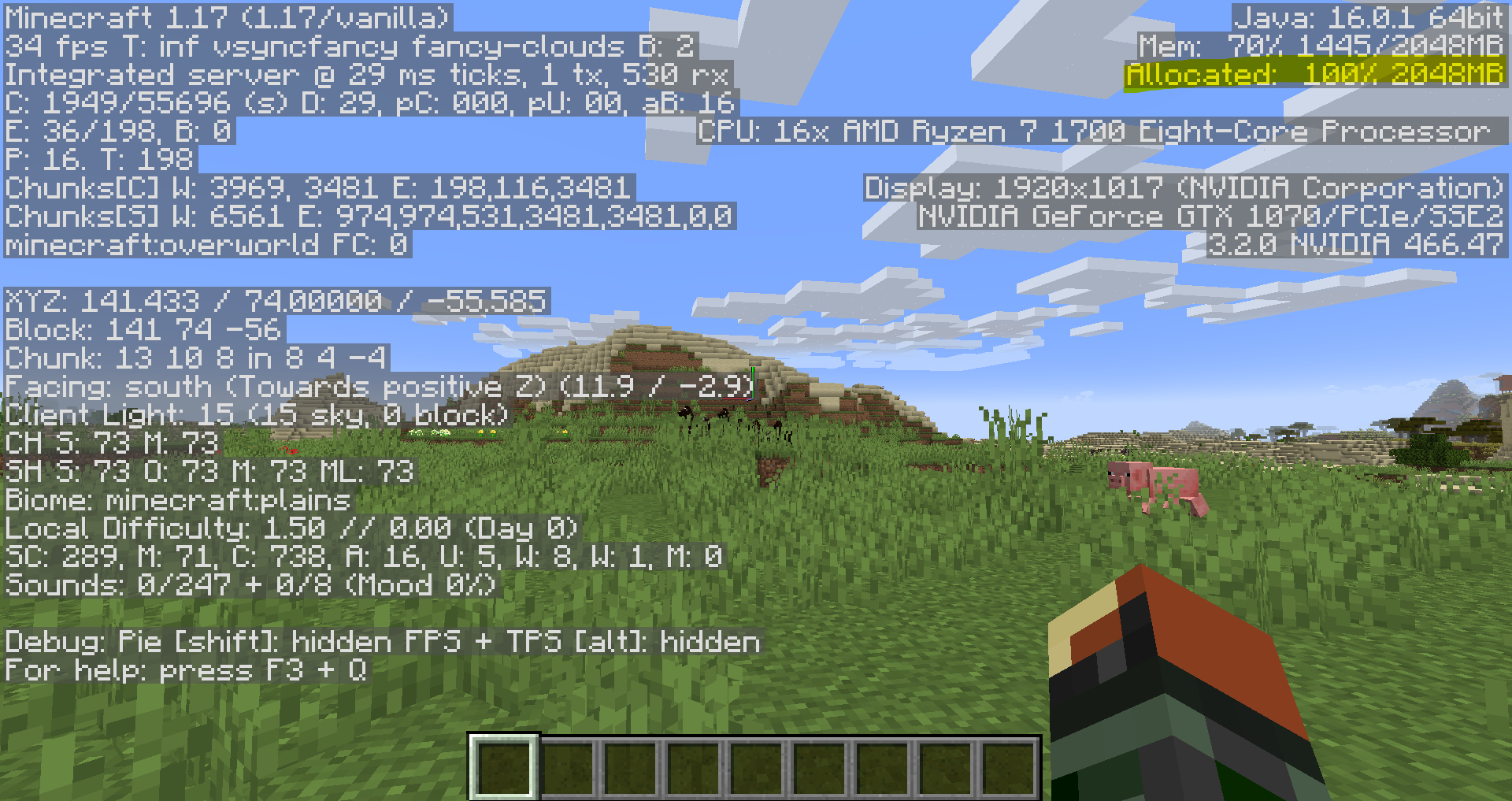
Para aumentar tu memoria para Minecraft, primero necesitas saber cuánta memoria ya está asignada para el juego. La parte asignada revela exactamente eso, primero en porcentaje y luego en cantidad precisa.
Información del área objetivo
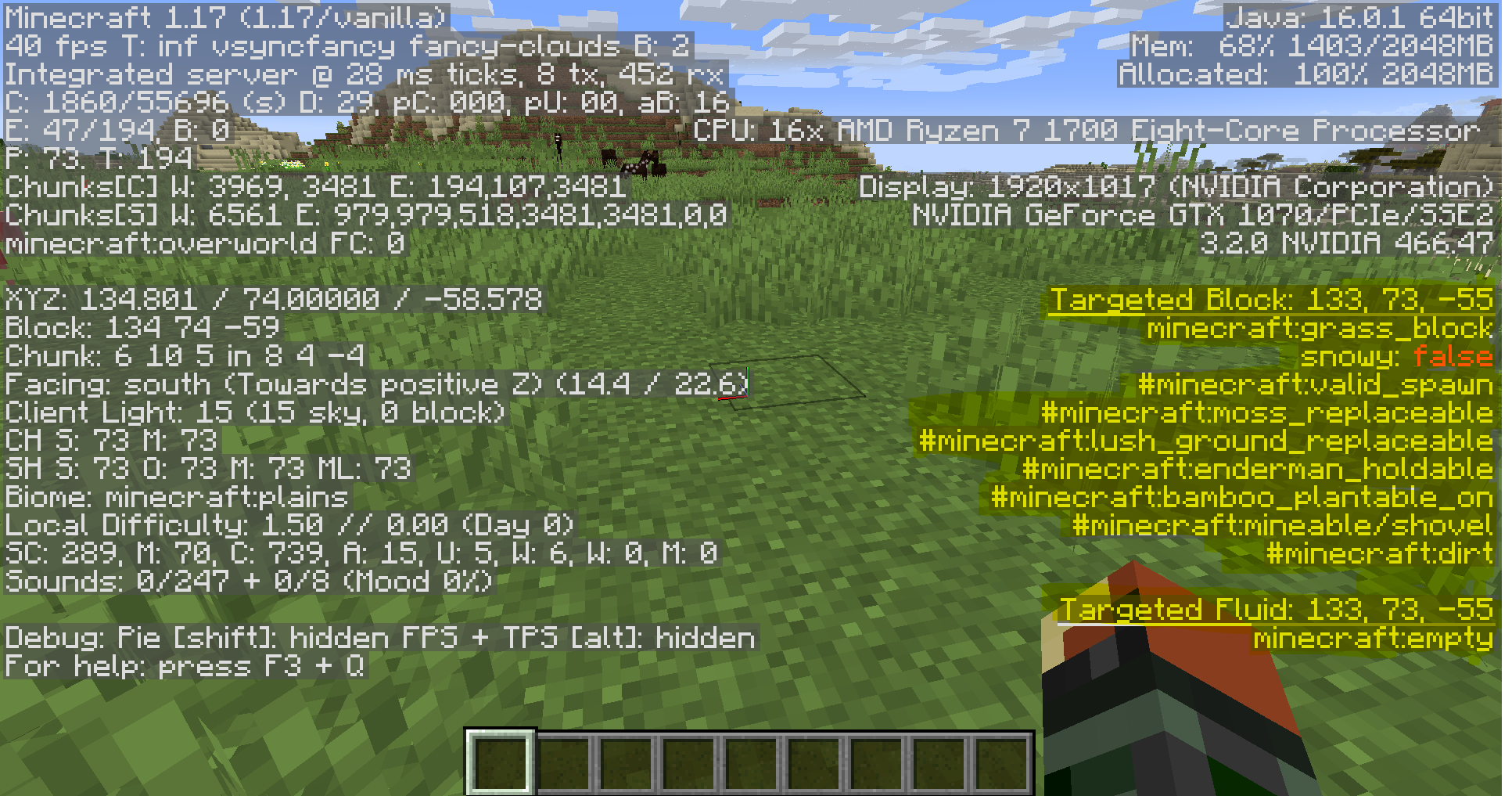
Hay tantos bloques y entidades únicos en Minecraft que puede parecer extremadamente complejo para un principiante. Afortunadamente, la pantalla de depuración le brinda un poco más de información sobre el bloque en el que se encuentra actualmente su visión. Los datos dependerán de lo que estés viendo. Si es una entidad, mostrará información sobre una entidad objetivo, en lugar de un bloque o fluido.
Fuente: Thegamer y Minecraft Wiki